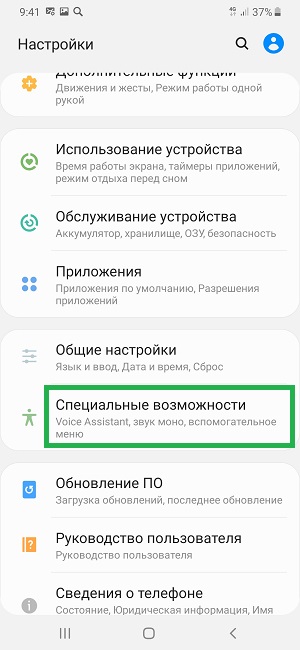Как поставить мелодию на СМС на телефоне Samsung без проблем
Несмотря на удобство и простоту ОС Андроид, многие не знают, как поставить мелодию на СМС на Samsung из стандартных или новых звуков. Ниже рассмотрим несколько способов, позволяющих изменить звуковое оповещение в отношении SMS. Для удобства приведем инструкцию к пользованию, позволяющую изменить устройство к лучшему и больше никогда не путать СМС-сообщения на Samsung с другими оповещениями. Сразу отметим, что некоторые методы подходят не для всех моделей смартфонов. Здесь многое зависит от версии ОС и наличия необходимых приложений.
Способ №1
Самое простое решение, позволяющее изменить мелодию СМС на Самсунг — воспользоваться разделом настроек. Сразу отметим, что этот метод позволяет установить только встроенный звук, который уже добавлен в специальную папку. Ниже рассмотрим, как выполнить эту работу и расширить список доступных вариантов.
Алгоритм действий такой:
- войдите в Настройки;
перейдите в Приложения;
в приведенном перечне выберите Сообщения;
![]()
войдите в раздел Уведомления, а там жмите на кнопку Звук.
В некоторых телефонах может быть два пункта Новые сообщения для слота 1 и слота 2 (в зависимости от СИМ-карты, на которую нужно поставить мелодию СМС).
Теперь выберите рингтон из того перечня, что предлагает система. Если ни один из вариантов не устраивает, можно поставить на Samsung свои мелодии. Как это сделать правильно, рассмотрим ниже.
Способ №2
Второй метод позволяет поставить на Самсунге свою мелодию на СМС с помощью встроенных настроек.
Алгоритм действий имеет такой вид:
- Войдите в папку, где находится интересующая мелодия, к примеру, в Music.
- Найдите нужный рингтон, жмите на него и удерживайте в течение некоторого времени до появления меню. В нем выберите раздел Копировать.
- Вернитесь в основной раздел смартфона и найдите папку под названием Notification. Она находится в папке Мои файлы и Память устройства.
- Войдите в указанную выше папку и копируйте в нее звук, который планируете поставить на СМС на Samsung.
- Теперь выполните инструкцию, которая рассмотрена выше, и задайте нужный рингтон. Просто выберите его из перечня.
Как вариант, можно установить мелодию на СМС на Самсунг Галакси другим путем. Здесь также можно задействовать меню, но алгоритм действий будет иным. Сделайте такие шаги:
- войдите в Настройки;
- кликните на строчке Звуки и Уведомления;
- жмите на Уведомления сообщения;
- войдите в секцию Звук уведомлений;
- отыщите добавленную в папку мелодию и кликните на ее название.
Таким способом можно поставить любую мелодию на СМС телефона Samsung, не устанавливая дополнительных программ.
Способ №3
Еще один способ добавить мелодию на СМС на Самсунг — войти на Плей Маркет и набрать в поисковой строке Мелодии SMS. Система выдает несколько приложений, предлагающих большой выбор файлов для сообщения. Остается выбрать один из предложенных вариантов и поставить его на СМС в Samsung.
Для удобства в таких программах имеется несколько категорий, а именно свист, короткие, прикольные и т. д. При желании можно хоть каждый день менять мелодию. Этот способ отличается универсальность и подойдет для всех устройств с ОС Андроид. При этом не придется искать другие решения и тратить время на поиск мелодий для Samsung.
Способ №4
К сожалению, не во всех смартфонах Samsung предусмотрен необходимый пункт изменения рингтона. В результате возникают трудности с внесением правок в установленный рингтон. Многие не знают, как на Самсунге поменять мелодию на СМС из-за того, что не видят этой опции в настройках. В большинстве телефонов с Андроид предусмотрена возможность изменения рингтонов для календаря, будильника и вызова. Это неудобно, ведь на несколько разных уведомлений может приходиться один и тот же сигнал.
Чтобы исправить эту проблему, можно поставить программу Ring Extended. После ее инсталляции войдите в раздел Звуки уведомлений, а далее Уведомления Сообщения. После входа в раздел открывается несколько вариантов. Один из них — название нашей программы. Поставьте в софте отметку возле пункта Current ringtone, а после этого жмите раздел Media rington.
После завершения этой работы открываются мелодии, которые находятся на телефоне. Ставьте отметку ОК и наслаждайтесь новым рингтоном для SMS на Samsung
![]()
Итоги
Зная, как поставить мелодию на СМС на Samsung, вы в любой момент сможете изменить музыкальное сопровождение при поступлении на телефон сообщения. Наиболее простым вариантом считается использование встроенного функционала. Чтобы упростить себе работу, можно поставить приложение с СМС и менять их на Samsung хоть каждый день. Минус в том, что программа занимает полезное место на смартфоне, но в современных аппаратах такая особенность уже давно не является проблемой.
Способ №1
Самое простое решение, позволяющее изменить мелодию СМС на Самсунг — воспользоваться разделом настроек. Сразу отметим, что этот метод позволяет установить только встроенный звук, который уже добавлен в специальную папку. Ниже рассмотрим, как выполнить эту работу и расширить список доступных вариантов.
Алгоритм действий такой:
- войдите в Настройки;
- перейдите в Приложения;
![]()
в приведенном перечне выберите Сообщения;
![]()
войдите в раздел Уведомления, а там жмите на кнопку Звук.
![]()
В некоторых телефонах может быть два пункта Новые сообщения для слота 1 и слота 2 (в зависимости от СИМ-карты, на которую нужно поставить мелодию СМС).
Теперь выберите рингтон из того перечня, что предлагает система. Если ни один из вариантов не устраивает, можно поставить на Samsung свои мелодии. Как это сделать правильно, рассмотрим ниже.
Как настроить рингтон для уведомлений с помощью приложения?
Вы можете загружать приложения, которые позволят вам иметь новые звуки уведомлений, а также отличать звук уведомлений для приложений от звука для текстовых сообщений. Вы можете выбрать такое приложение, как Уведомления Рингтоны который вы можете загрузить на свой Samsung Galaxy A51. Это приложение позволит вам выбирать мелодии для уведомлений, например звуки животных или электронные звуки. Вы также сможете выбрать разные мелодии для звонков и будильника.
Добавьте это приложение из магазина Google Play, а затем установите его. Затем откройте это приложение, выберите понравившуюся мелодию и нажмите на нее. У вас есть второй выбор, чтобы решить, с каким типом рингтона он должен работать:
- Телефонный звонок
- Будильник
- Уведомления
- Контакты
Вы найдете приложения, которые будут специфичными для рингтонов для Whatsapp. В противном случае, если вы больше не хотите, чтобы на вашем Samsung Galaxy A51 появлялись уведомления определенных приложений, перейдите к нашей статье.
Как отличить звук уведомлений от звука текстовых сообщений на Samsung Galaxy A51?
Теперь вы знаете, как изменить звук уведомлений. Но иногда нам хотелось бы, чтобы звук в текстовых сообщениях и уведомлениях приложений отличался. Вам нужно будет загрузить такие приложения, как Лучшие бесплатные рингтоны на смс 2021 . Это приложение позволит вам изменить мелодию звонка, чтобы объявить о новом смс на вашем Samsung Galaxy A51. Это приложение также предлагает мелодии для ваших телефонных звонков, мелодию будильника или мелодию вашего Samsung Galaxy A51. Если вы ищете другие решения для своего Samsung Galaxy A51, мы приглашаем вас ознакомиться с другими статьями в категории: Samsung Galaxy A51.
Программы для Windows, мобильные приложения, игры — ВСЁ БЕСПЛАТНО, в нашем закрытом телеграмм канале — Подписывайтесь:)
А как установить на будильник свою мелодию со смартфона Samsung?
Порядок настройки первого будильника был ранее описан в статье «Как включить будильник на смартфоне SAMSUNG.» Для перехода к этой статье нажмите здесь.
Поэтому, мы только опишем порядок выбора собственной музыки со смартфона для ранее настроенного будильника на примере редакционного смартфона SAMSUNG Galaxy A50 под ОС Android 9 Pie. Таким же способом в дальнейшем вы сможете установить собственную мелодию со смартфона и при первой настройке будильника.
Инструкция по установке собственной мелодии с телефона на будильник смартфона Samsung.
1. Для установки собственной музыки на будильник нужно запустить стандартное приложение «Часы» с Экрана Приложений.
Скрин №1 – нажать на значок приложения «Часы».
2. В разделе «Будильник» приложения «Часы» уже есть настройки будильника «Идём в бассейн 07:10» созданный ранее. Давайте сменим стандартный рингтон по умолчанию из набора мелодий смартфона Samsung на «нашу», под звуки которой мы бы хотели пробуждаться каждое утро.
Для редактирования установленного будильника нужно нажать на строчку «Идём в бассейн 07:10».
Скрин №2 – нажать на строчку настроек будильника «Идём в бассейн 07:10».
3. Теперь мы находимся в разделе настроек будильника «Идём в бассейн 07:10». Нужно нажать на строчку «Звук будильника».
Скрин №3 – нажать на строчку «Звук будильника».
4. Теперь мы перешли в раздел «Звук будильника». Сейчас в настройках звука будильника установлена мелодия «Homecoming». Для выбора собственной музыки для нашего будильника нужно нажать на строчку «Выбранная мелодия».
Скрин №4 – нажать на строчку «Выбранная мелодия».
5. Если мы настраиваем звук будильника в первый раз, то на экране может появиться запрос «Разрешить приложению «Часы» доступ к фото, мультимедиа и файлам на устройстве?». Здесь нужно нажать на кнопку «Разрешить».
Скрин №5 – нажать на кнопку «Разрешить».
6. После этого в разделе «Выбранная мелодия» нужно нажать на кнопку «Плюс в круге» вверху экрана.
Скрин №6 – нажать на кнопку «Плюс в круге».
7. После этого смартфон перейдёт в раздел «Выбор звука» к спискам мелодий, которые есть на смартфоне. Нам нужно в папке «Classical Favourites — Лучшее эпохи Бароко», найти «нашу» музыку «14 — Bach — Largo From Piano Concerto No. 5» и отметить её нажатием на строчку с названием этой мелодии.
После этого кружочек слева в этой строчке музыки окрасится в синий цвет. Далее для подтверждения выбора новой мелодии нужно нажать на кнопку «Готово» вверху экрана.
Скрин №7 – находим мелодию «Bach — Largo From Piano Concerto No. 5» и отмечаем её нажатием на эту строчку. Скрин №8 – вид раздела «Выбор звука» с отмеченной «нашей» мелодией. Нажать на кнопку «Готово» вверху экрана.
8. Возвращаемся в настройки будильника, нажав два раза на кнопку «Назад» в верхней строчке экрана.
Теперь в строчке «Звук будильника» стоит «наша» музыка «Largo From Piano Concerto No. 5».
Для сохранения изменений настроек будильника нужно нажать на кнопку «Сохранить» внизу экрана.
Скрин №9 – в разделе настроек будильника нужно нажать на кнопку «Сохранить».
Всё получилось. Теперь каждое утро нас будет пробуждать мелодия, которая всегда вызывает в нашей душе доброе чувство, и поэтому весь день пройдёт в спокойном ровном ритме:
Статьи по данной теме:
— Как включить будильник на смартфоне SAMSUNG.
— Как вынести будильник на экран смартфона SAMSUNG.
Устанавливаем свой рингтон в Samsung
Поставить свой сигнал на звонок в телефоне Самсунг можно разными способами. Рассмотрим одн из них.
Настройки номеронабирателя
Этот метод тоже довольно прост, однако он не так очевиден, как предыдущий.
- Откройте стандартное приложение телефона, предназначенное для осуществления звонков, и перейдите к номеронабирателю.
- Следующий шаг отличается для некоторых девайсов. Владельцам устройств, в которых левая клавиша вызывает список запущенных приложений, следует воспользоваться кнопкой с тремя точками в верхнем правом углу. Если же у аппарата есть выделенная клавиша «Меню», то следует нажать её. В любом случае появится такое окно.В нем выберите пункт «Настройки».
- В этом подменю нам нужен пункт «Вызовы». Зайдите в него.Прокрутите список и найдите опцию «Мелодии и сигналы клавиш».
![]()
Выбор этой опции откроет очередной список, в котором надо тапнуть по «Мелодия вызова».Откроется всплывающее окно выбора рингтона, действия в котором аналогичны шагам 4-8 первого способа.
![]()
Отметим также, что этот способ вряд ли заработает на сторонних звонилках, так что имейте в виду такой нюанс.
Как установить свою мелодию на сигнал вызова, будильника, уведомления Android
Уровень сложности: для продвинутых. Каждый пользователь стремится придать своему гаджету неповторимый внешний вид и операционная система Android даёт для этого все возможности. В этой статье мы расскажем о том, как установить свою мелодию для сигнала звонка, будильника или уведомления. Сразу стоит отметить, что для решения этой задачи можно воспользоваться несколькими разными способами, использующими как встроенные системные инструменты, так и приложения сторонних разработчиков. В этой статье мы остановимся именно на первом варианте.
Итак, первый способ изменения сигнала вызова заключается в использовании стандартного музыкального проигрывателя. Для этого понадобится открыть меню приложений и запустить дефолтный проигрыватель звуковых файлов. Выберите в списке музыкальных треков тот, который вы хотите поставить в качестве сигнала вызова, и сделайте длинный тап на этом элементе для его выделения. Затем в контекстном меню, появляющемся при нажатии на кнопку с тремя точками, выберите пункт «На звонок».
В зависимости от версии операционной системы и музыкального проигрывателя названия и вид некоторых элементов интерфейса могут несколько отличаться, но общий алгоритм ваших действий останется неизменным.
Если пользователю необходимо установить новую мелодию на вызов от определённого контакта, то можно использовать для этого адресную книгу телефона. Найдите в общем списке необходимый контакт и откройте связанную с ним детальную информацию. После этого коснитесь кнопки контекстного меню и выберите пункт «Установить рингтон»
Обратите внимание, что этот способ работает только в том случае, если контакт хранится в памяти телефона, а не на SIM-карте
Для установки собственного трека на сигнал будильника необходимо использовать стандартное системное приложение «Часы». После его запуска выберите нужный будильник и откройте его свойства. Здесь вы увидите пункт «Звук сигнала», который и отвечает за выбор мелодии. Тап по нему вызовет всплывающее окно, в котором пользователь сможет выбрать одну из стандартных или своих собственных мелодий.
Если необходимо изменить сигнал уведомления о приходе нового сообщения, то сделать это можно в штатном приложении для работы с SMS. Запустите стандартную программу «SMS/MMS» и откройте её настройки. Здесь необходимо промотать окно почти в самый низ и найти пункт «Звук уведомления». Его нажатие вызовет уже знакомое окно выбора мелодии.
Необходимо отметить, что на некоторых моделях телефонов, особенно использующих модифицированные прошивки, установленные пользователем мелодии могут быть в результате перезагрузки заменены на стандартные. Чтобы избежать этого, можно создать во внутренней памяти устройства папки и разложить по ним мелодии таким образом:
media/audio/alarms — мелодии будильника;
media/audio/notifications — мелодии уведомлений;
media/audio/ringtones — мелодии вызова;
media/audio/ui — системные звуки.
После этого перезагрузите устройство и нужные треки появятся в списке стандартных системных звуков. Теперь можно спокойно установить их в качестве сигнала вызова, будильника, уведомления одним из перечисленных выше способов.
Как поставить свой звук уведомления на Samsung
Телефоны Samsung довольно популярны в русскоговорящем регионе. Есть как дорогие модели — S серии (S20, S21) так и устройства по дешевле, А-серии (А50, А51, А52, А70). Словом, каждый может найти себе телефон по душе и в зависимости от финансовых предпочтений. Все телефоны Samsung поставляются с оболочкой OneUI, которая за годы довольно неплохо похорошела. Сказать, что OneUI довольно дружелюбна к пользователям, я бы не смог и чтобы иногда найти какие-то настройки, приходится перелопатить все пункты меню. Одной из таких настроек является установка своего звука на уведомление или смс на Samsung. Как оказалось, пункта меню для выбора своего звука нет и может показаться, что поставить свой звук на уведомления не получится, но это не так. Все на самом деле довольно просто и в этой статье я расскажу, как сделать свой звук уведомления на Samsung.
Как изменить звук уведомления Samsung на свой
Как и писалось выше, поменять звук уведомления на свою на телефонах Samsung можно, но делается это несколько хитрым способом. Чтобы ваша мелодия появилась в списке звуков уведомления, необходимо саму мелодию скопировать в папку Notifications на телефоне через проводник. Делается это на всех телефонах, от A10 и А50, до M21 и остальные. Конкретная модель телефона самсунг не играет роли.
Для того, чтобы поставить свой звук уведомления, нужна сама мелодия. Вы, скорее всего, ее уже нашли. Можете также посмотреть у нас на сайте мелодии для оповещений от Ханца Циммера. Скачав мелодию на телефон, через приложение Мои файлы или любой другой файловый менеджер, забрасываем мелодии в папку Notifications.
![]()
Дальше, чтобы на уведомление поставить свой звук на samsung, открываем настройки телефона. Переходим в раздел Звук и вибрация.
![]()
Потом в раздел звук уведомлений.
![]()
И здесь мы видим, что наш звук появился в списке.
![]()
И чтобы поставить свой звук уведомления на Samsung нужно просто выбрать тот файл, который вы недавно скопировали в папку Notifications.
Как видите, все не так сложно и поставить свой звук на смс на samsung может каждый, но есть одно но. Некоторые приложения используют свои собственные звуки уведомлений, такие как Viber. И тогда приходится устанавливать звук на уведомление индивидуально.
Как поставить свой звук уведомления на приложение в Samsung
Для того, чтобы установить свой звук на уведомление приложения на Samsung делаем следующее. Открываем настройки телефона и переходим в раздел Приложения.
![]()
Находим свое приложение. Для напримера, будем менять звук уведомлений для Viber и переходим в раздел.
![]()
Открыв переходим в Уведомления.
![]()
В этом разделе собраны все группы оповещений, которые есть в приложении. В разных приложениях количество групп может быть разным, но хотя бы одна точно будет.
![]()
Чтобы поставить свой звук уведомления на приложение тапаем по той группе, где хотим изменить звук уведомления. Нужно тапнуть на всю область, а не на переключатель. Попадаем в раздел настройки звука.
![]()
Просто открываем раздел Звук и устанавливаем свою мелодию на оповещение Viber. Так можно проделать с любой программой.
Как установить свой звук уведомления на СМС в Samsung
В телефонах Самсунг также есть возможность поставить свой звук уведомления на любой контакт
при СМС оповещении.
Для того, чтобы это сделать, нужно открыть приложение Сообщения от Самсунг и открыть переписку с тем человеком, которому вы хотите изменить звук при СМС.
В окне переписки нажать на три точки вверху.
![]()
Появится шторка уведомлений, где нужно выбрать Звук уведомлений.
![]()
После этого остается только выбрать нужную мелодию оповещения и все. Таким образом вы установите свой звук уведомления на контакт при СМС оповещении.
Как поставить звук уведомления или звонка айфона на Андроид
Выше был описан способ установки своего звука на оповещение и таким же образом можно установить звук iPhone на телефон Андроид. Можно установить как звук оповещения, так и мелодию звонка. Каким образом это сделать и где можно скачать эти звуки, можно прочитать в нашей статье здесь.
Как поставить рингтон на отдельный контакт Самсунг
Бывают ситуации, когда необходимо установить мелодию на какой-то отдельный контакт. В таком случае запись должна быть в телефоне, а не на СИМ-карте. Кроме того, в бюджетных смартфонах такая опция не предусмотрена, поэтому придется устанавливать дополнительную программу. Рассмотрим разные варианты.
С помощью приложения
Универсальный способ установить мелодию на контакт на Самсунг — поставить на телефон специальную программу. Как вариант — софт Rington Maker, позволяющее обрезать песни и устанавливать их на конкретные номера из телефона.
Алгоритм действий имеет такой вид:
- Поставьте программу и войдите в нее. После этого должен отобразиться перечень мелодий, сохраненных на смартфоне. При этом встроенные сигналы находятся отдельно.
- Отыщите песню, которую вы хотите поставить на определенный контакт Самсунга. Для этого кликните на три точки с правой стороны от названия файла.
- Выберите раздел Поставить на контакт.
- В перечне отыщите нужного человека и жмите по этой записи. Если все сделано правильно, приложение сообщит об успешной постановке данных.
Это простой и доступный метод, который позволяет привязать мелодию к контакту на Самсунг Галакси J2, А7, А5, J5 или другие смартфоны. Как вариант, можно использовать не только упомянутое ПО, но и один из популярных музыкальных проигрывателей. Главное — сразу определиться, что в нем имеется соответствующая функция.
Встроенные возможности
Существует также встроенный способ, позволяющий привязать мелодию к контакту на Самсунг. Минус в том, что в некоторых бюджетных моделях такая функция не предусмотрена. Кроме того, с учетом версии ПО процесс может иметь индивидуальные особенности, хоть и незначительные.
Алгоритм действий такой:
- Войдите в Контакты.
- Выберите нужного человека и жмите на него.
Прикоснитесь к кнопке карандаша, позволяющей внести изменения. Если у вас в распоряжении новая версия Самсунг, чтобы поставить мелодию, жмите на контакт и зажмите его на 1-2 секунды, а после этого выберите пункт Изменить из меню.
Найдите в поле раздел Мелодия звонка и прикоснитесь к нему. При отсутствии такового жмите Добавить еще поле.
Нажатие на кнопку Мелодия звонка направляет пользователя к приложению. Отыщите нужную программу к кликните на кнопку Только один раз. Найдите нужную песню, подтвердите выбор и сохраните данные. Этих действий достаточно, чтобы привязать мелодию к контакту на Самсунг новых моделей. Если встроенной возможности вдруг не предусмотрено, можно использовать стороннее приложение, о котором упоминалось выше, или другое приложение.
Способ №4
К сожалению, не во всех смартфонах Samsung предусмотрен необходимый пункт изменения рингтона. В результате возникают трудности с внесением правок в установленный рингтон. Многие не знают, как на Самсунге поменять мелодию на СМС из-за того, что не видят этой опции в настройках. В большинстве телефонов с Андроид предусмотрена возможность изменения рингтонов для календаря, будильника и вызова. Это неудобно, ведь на несколько разных уведомлений может приходиться один и тот же сигнал.
Чтобы исправить эту проблему, можно поставить программу Ring Extended. После ее инсталляции войдите в раздел Звуки уведомлений, а далее Уведомления Сообщения. После входа в раздел открывается несколько вариантов. Один из них — название нашей программы. Поставьте в софте отметку возле пункта Current ringtone, а после этого жмите раздел Media rington.
После завершения этой работы открываются мелодии, которые находятся на телефоне. Ставьте отметку ОК и наслаждайтесь новым рингтоном для SMS на Samsung
![]()
Способ №2
Второй метод позволяет поставить на Самсунге свою мелодию на СМС с помощью встроенных настроек.
Алгоритм действий имеет такой вид:
- Войдите в папку, где находится интересующая мелодия, к примеру, в Music.
- Найдите нужный рингтон, жмите на него и удерживайте в течение некоторого времени до появления меню. В нем выберите раздел Копировать.
- Вернитесь в основной раздел смартфона и найдите папку под названием Notification. Она находится в папке Мои файлы и Память устройства.
- Войдите в указанную выше папку и копируйте в нее звук, который планируете поставить на СМС на Samsung.
- Теперь выполните инструкцию, которая рассмотрена выше, и задайте нужный рингтон. Просто выберите его из перечня.
Как вариант, можно установить мелодию на СМС на Самсунг Галакси другим путем. Здесь также можно задействовать меню, но алгоритм действий будет иным. Сделайте такие шаги:
- войдите в Настройки;
- кликните на строчке Звуки и Уведомления;
- жмите на Уведомления сообщения;
- войдите в секцию Звук уведомлений;
- отыщите добавленную в папку мелодию и кликните на ее название.
Таким способом можно поставить любую мелодию на СМС телефона Samsung, не устанавливая дополнительных программ.




![Как установить мелодию на sms-сообщения в android: пошаговая инструкция [2020]](http://souz-market.ru/wp-content/uploads/3/8/2/382a7be8a3763e1401bfca48cefa4292.jpeg)